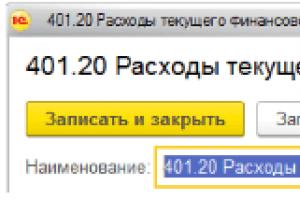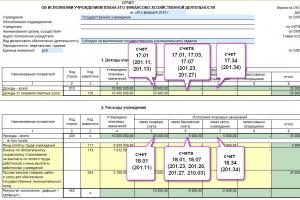Бухгалтерия 1 с бгу. Актуальные вопросы бюджетного учета (БГУ). Учет расчетов по заработной плате, стипендиям и денежному довольствию
», бюджетный выпуск №1
Поддержку редакции 1 конфигурации «1С:Зарплата и кадры бюджетного учреждения 8» прекращают – пора использовать новую редакцию 3. Для этого стоит настроить синхронизацию данных между новой конфигурацией и «1С:Бухгалтерией государственного учреждения 8», ред. 1. Алгоритм этой настройки рассмотрим в статье.
Механизм синхронизации данных предусматривает обмен между одноименными справочниками и передачу информации о произведенных начислениях из конфигурации «1С:Зарплата и кадры государственного учреждения», ред. 3 (далее «1С:ЗКГУ 8», ред. 3) в «1С:Бухгалтерию государственного учреждения», ред. 1 (далее «1С:БГУ 8», ред. 1), для формирования бухгалтерских проводок по расчетам по оплате труда, налогах и страховых взносах.
Обмен между конфигурациями возможен двумя способами:
Прямая синхронизация между конфигурациями.
Синхронизация данных происходит на уровне справочников и документов. После синхронизации в базу «1С:БГУ 8», ред. 1, попадают данные о суммах начислений расчетов по оплате труда, налогах и взносах в документ «». В таблице представлены соответствия элементов в процессе синхронизации.
Таблица 1 «Соответствие данных синхронизации»
|
Наименование состава данных «1С:БГУ 8», ред. 1 |
Наименование состава данных «1С:ЗКГУ 8», ред. 3 |
Тип передаваемых данных |
|
Учреждения |
Организации |
Справочник |
|
Статьи расходов |
Справочник |
|
|
Источники финансового обеспечения (балансы) |
Источники финансового обеспечения |
Справочник |
|
Статьи финансирования (зарплата) |
Статьи финансирования |
Справочник |
|
Способы отражения зарплаты в учете (зарплата) |
Способы отражения зарплаты в бухучете |
Справочник |
|
Отражение зарплаты в учете |
Отражение зарплаты в бухучете |
Документ |
Настройка обмена данными в конфигурации «1С:ЗКГУ 8», ред. 3
В методологии конфигурации «1С:ЗКГУ 8», ред. 3, отсутствует единый – в отличие от предыдущей версии «1С:Зарплата и кадры бюджетного учреждения», ред. 1.
Соответствие справочников между конфигурациями происходит по наименованию элемента соответствующего справочника.
Группа справочников для заполнения параметров настроек расположены в пункте меню «Настройка »:
«Статьи финансирования »;
«»;
«».
Заполнение справочника «Статьи финансирования»
В пункте «Настройка » – «Статьи финансирования » по кнопке «Создать » добавляем новый элемент. Указываем наименование элемента (например, «Бюджетное финансирование »), выбираем значение в реквизите «КФО », при необходимости выбираем элемент из справочника «Источники финансового обеспечения ».
Аналогичным образом вносим все значения используемых статей финансирования для детализации производимых начислений.
Заполнение справочника «Способы отражения зарплаты в бухучете»
Далее в пункте меню «Настройка » – «Способы отражения зарплаты в бухгалтерском учете » добавляем новый элемент. Указать наименование элемента (наименование элемента должно содержать номер плана счетов, куда будут отнесены затраты по произведенным начислениям. Значение элемента плана счетов бюджетного учета будет присвоено в конфигурации «1С:БГУ 8», ред. 1)
Если в качестве счетов затрат единого плана счетов бюджетного учета при отражении начислений участвуют несколько значений, необходимо заполнить справочник всеми необходимыми элементами.
Настройка способа отражения зарплаты
Если используется несколько счетов затрат, то в программе следует провести настройки для отнесения начислений к определенным счетам единого плана счетов бюджетного учета.
В программе предусмотрены следующие критерии отнесения способа отражения в бухучете:
по документу;
по сотруднику;
по подразделению;
по начислению.
Если требуется указать определенный способ отражения в учете в документе программы, необходимо установить значение в реквизите «Счет, субконто ».
Если предполагается отражать способ начислений расчетов по сотруднику, то необходимо открыть пункт меню «Кадры » – «Сотрудники » выбрать элемент справочника. В окне элемента справочника «Сотрудники » переходим по гиперссылке «Выплаты, учет затрат » и указываем значение в реквизите «Счет, субконто ».
Если необходимо отразить способ отнесения затрат по подразделению, то открываем пункт меню «Настройка » – «Подразделения », затем выбираем нужное подразделение и переходим на вкладку «Бухучет и выплата зарплаты ». В открывшемся окне в группе реквизитов «Бухучет зарплаты сотрудников Отражение на указанном счете, субконто » и выбираем значение и справочника «Способы отражения зарплаты в бухучете ».
Если предусмотрен способ отражения для вида начисления, то открываем пункт меню «Настройка » – «Начисления », здесь выбираем элемент справочника. В открывшемся окне элемента справочника «Начисления » переходим на вкладку «Налоги, взносы, бухучет ». В окне в группе реквизитов «Бухгалтерский учет » устанавливаем значение переключателя «Как задано для начисления » и выбираем значение в реквизите «Счет, субконто ».
Если же применяется один вид отражения расходов по оплате труда, то для автоматической установки значения в документе «Отражение зарплаты в бухучете », делаем следующее: открываем пункт меню «Настройка » – «Реквизиты организации ». Здесь переходим на вкладку «Учетная политика и другие настройки ». На вкладке нужно перейти по гиперссылке «Бухучет и выплата зарплаты » и в открывшемся окне установить значение в реквизите «Счет, субконто» .
Настройка синхронизации данных
После того как все необходимые настройки в базе проведены, можно перейти непосредственно к самой настройке процесса синхронизации.
Для этого открываем пункт меню «Администрирование » – «Синхронизация данных ».
После пошагово нужно выполнить следующее:
Установить признак «Синхронизация данных ».
Выбрать значение «Бухгалтерия государственного учреждения, редакции 1.0 » в пункте «Настроить синхронизацию данных ».
Установить значение в пункте «Указать настройки вручную ».
Выбрать вариант подключения к программе.
Указать параметры подключения к программе.
Внести в группе реквизитов «Аутентификация 1С:Предприятия » значения пользователя и пароля для подключения к базе «1С:БГУ 8», ред. 1.
Перед переходом к следующей настройке, важно в базе «1С:БГУ 8», ред. 1, в пункте меню «Сервис » – «Обмен с конфигурациями 1С » – «» – «Синхронизация данных » установить признак в реквизите «Использовать синхронизацию данных ».
В окне «» по гиперссылке «» установить необходимые значения для конфигурации «1С:ЗКГУ 8», ред. 3;
Перейдя к следующей настройке в окне «Настройки параметров синхронизации данных для этой программы » по гиперссылке «Изменить правила выгрузки данных » установить необходимые значения для конфигурации «1С:БГУ 8», ред. 1;
В следующем окне проверить все установленные параметры синхронизации и нажать кнопку «Далее ». В следующем окне по кнопке «Готово » настройка синхронизации данных будет завершена, и автоматически пройдет процесс сопоставления объектов конфигураций «1С:ЗКГУ 8», ред. 3, и «1С:БГУ 8», ред. 1. После анализа данных в базу «1С:БГУ 8», ред. 1, будут перенесены значения справочников «Способы отражения зарплаты в бухучете » и «Статьи финансирования ».
Настройка синхронизации в «1С:БГУ 8», ред.1
Описанные в предыдущем пункте особенности нового механизма обмена в конфигурации «1С:ЗКГУ 8», ред. 3, также имеют свои особенности при настройке синхронизации в конфигурации «1С:БГУ 8», ред. 1.
Аналогичным образом в конфигурацию добавлены новые объекты метаданных:
виды операций;
статьи финансирования (зарплата);
способы отражения в учете (зарплата);
отражение зарплаты в учете (новые изменения формирования документа).
Заполнение новых справочников происходит при первичной синхронизации данных.
После проведения первичного обмена данными между конфигурациями «1С:ЗКГУ 8», ред. 3, и «1С:БГУ 8», ред. 1, необходимо провести заполнение обязательных реквизитов в справочниках «Способы отражения в учете (зарплата) » и «Статьи финансирования (зарплата) ». Доступ к ним организован через пункт меню «Сервис » – «Обмен с конфигурациями 1С » – «Обмен с «Зарплатой и кадрами государственного учреждения 8 ».
Заполнение справочника «Способы отражения в учете (зарплата)»
Для заполнения справочника нужно открыть элемент, который был перенесен из базы «1С:ЗКГУ 8», ред. 3. На форме элемента справочника по кнопке «Добавить Начислено »), установить дату ввода в действия и выбрать значение счета учета (например, «401.20»).
Таким же образом указать способ отражения расходов для формирования бухгалтерский записей начисленных страховых взносов (табл. 2).
Таблица 2
|
Наименование хозяйственной операции |
Вид операции в справочнике |
Счет учета |
Виды налогов и платежей |
|
Расчеты по страховым взносам на обязательное пенсионное страхование на выплату страховой части трудовой пенсии |
ПФР до предельной величины |
Страховые взносы в ПФР по суммарному тарифу (с 2014 г.) |
|
|
Расчеты по страховым взносам на обязательное социальное страхование на случай временной нетрудоспособности и в связи с материнством |
Страховые взносы в ФСС |
||
|
Расчеты по страховым взносам на обязательное медицинское страхование в Федеральный ФОМС |
Страховые взносы в ФФОМС |
||
|
Расчеты по страховым взносам на обязательное социальное страхование от несчастных случаев на производстве и профессиональных заболеваний |
Взносы в ФСС РФ (НС и ПЗ) |
Заполнение справочника «Статьи финансирования (зарплата)»
Для заполнения справочника нужно открыть элемент, который был перенесен из базы «1С:ЗКГУ 8», ред.3. На форме элемента справочника по кнопке «Добавить » указать вид операций (например, «Начислено »), выбрать значение в реквизите «КЭК », указать дату ввода в действие параметров справочника, заполнить значение реквизитов КФО и КПС.
Аналогично необходимо указать значения для всех используемых видов операций в базе:
-
Алименты и прочие исполнительные листы и т.д.
ПФР до предельной величины;
После заполнения значений в справочниках в перенесенном документе «Отражение зарплаты в бухучете » будут заполнены все значения для корректного формирования бухгалтерских записей.
Заполненный документ будет расположен в журнале документов «Отражение зарплаты в учете ». Доступ к нему организован через пункт меню «Расчет » – «Отражение зарплаты в учете ».
Обновлять и настраивать программы «1С» не так трудно, как кажется. Вы всегда можете сделать это самостоятельно, следуя простым инструкциям.
Специалисты нашей компании подготовили цикл обучающих видео по работе в программе «1С:Бухгалтерия государственного учреждения» («1С:БГУ») версии 1.0 и 2.0. Для вашего удобства мы перевели видео в текстовый формат шпаргалок с пошаговой инструкцией. Надеемся, эта информация поможет вам самостоятельно разобраться в настройке «1С:БГУ» и сэкономить время.
Конечно, в одной статье не удастся охватить весь функционал программы, тем не менее некоторые распространенные вопросы по настройке «1С:БГУ» версии 1.0 здесь будут рассмотрены.
Из статьи вы узнаете:
- Как обновить справочник ОКОФ?
- Как обновить курс валют?
- Как обновить форматы ОФК?
- Как обновить адресный классификатор?
Настройка «1С:БГУ»: как обновить справочник ОКОФ?
- Открываем пункт верхнего меню «ОС, НМА, НПА», нажимаем на пункт «ОКОФ».
- В появившемся окне нажимаем кнопку «Загрузить классификатор».
- сайт фирмы «1С»;
- папка на вашем компьютере.
- если выберете обновление классификатора с диска «ИТС», вам потребуется вставить диск в дисковод компьютера.
- если выберете папку с файлами на вашем компьютере, достаточно будет указать в программе местонахождение папки, где хранятся файлы для обновления.
- Нажмите кнопку «Далее», дождитесь достижения полосы загрузки 100%, нажмите кнопку «Готово».
- Общероссийский классификатор основных фондов в вашей «1С:БГУ» 1.0 обновлен!
Настройка «1С:БГУ»: как обновить курс валют?
- Открываем пункт верхнего меню «Казначейство/Банк», наводим курсором на пункт «Операции в иностранной валюте», далее нажимаем на пункт «Валюты».
- В появившемся окне нажимаем кнопку «Загрузить курсы».
- Выбираем валюты, курсы которых хотели бы обновить, а также период загрузки и нажимаем кнопку «Загрузить».
- Курсы валют в «1С:БГУ» 1.0 или 2.0 успешно обновлены!
Настройка «1С:БГУ»: как обновить форматы ОФК?
- Открываем пункт верхнего меню «Сервис», нажимаем на пункт «Обмен с казначейскими системами и учреждениями банка».
- В открывшемся окне переходим во вкладку «Форматы обмена» и нажимаем на кнопку «Загрузить форматы».
- Выбираем источник загрузки классификатора. Это может быть:
- сайт фирмы «1С»;
- диск «Информационно-технологического сопровождения»;
- папка на вашем компьютере.
- В зависимости от выбранного способа дальнейшие шаги будут отличаться:
- если выберете способ загрузки через сайт фирмы «1С», потребуется ввести логин и пароль от личного кабинета клиента.
- если выберете обновление классификатора с диска «ИТС», потребуется вставить диск в дисковод компьютера.
- если выберете папку с файлами на вашем компьютере, достаточно будет указать программе «1С:БГУ» 1.0 или 2.0 местонахождение папки, где хранятся файлы для обновления, а также выбрать какие форматы будут загружаться в систему.
- Нажимаем кнопку «Загрузить». По завершении загрузки нажимаем кнопку «Готово».
- Для завершения обновления форматов ОФК необходимо в открытом ранее окне «Обмен с казначейскими системами и учреждениями банка» рядом с полем «Настройка формата» нажать на кнопку с изображением 3 точек. В открывшемся окне выбираем используемый сейчас формат и нажимаем кнопку «Изменить» (на кнопке изображен карандаш).
- В открывшемся окне требуется нажать кнопку «Заполнить», а далее нажать на кнопку «ОК».
- Поздравляем, вы успешно обновили форматы ОФК в «1С:БГУ» 1.0!
Настройка «1С:БГУ»: как обновить адресный классификатор?
- Открываем пункт верхнего меню «Операции» и нажимаем на «Регистры сведений…»
- В открывшемся окошке находим пункт «Адресный классификатор» и 2 раза нажинаем на него.
- В открывшемся окне нажимаем кнопку «Загрузить классификатор».
- Откроется окно загрузки классификаторов, где вы увидите сразу 4 поля, куда можно ввести путь к файлу с данными. Все поля заполнять не требуется. Достаточно выбрать путь только в одном поле (допустим в поле «Классификатор адресов» поставить путь к файлу KLADR.DBF) и все остальные пути к файлам обновления «подтянутся» автоматически.
- Выбираем из списка ниже необходимые регионы. Для выбора переместите нужный регион, выбелив его левой кнопкой мыши и нажав на кнопку с синей стрелочкой вправо, затем нажимаем кнопку «Загрузить». Вы можете добавить сразу все доступные регионы, нажав на двойную стрелочку вправо, но в этом случае время загрузки может значительно увеличиться.
- Поздравляем – ваш адресный классификатор в «1С:БГУ» 1.0 успешно обновлен!
Вывод
Умение самостоятельно настраивать «1С:БГУ» сэкономит массу времени и поможет лучше разобраться в возможностях программы. Надеемся, наша шпаргалка станет надежным помощником в этом. Конечно, в одной статье не удастся охватить весь функционал решения. Если вам потребуется помощь в других вопросах настройки «1С:БГУ» – вы всегда можете обратиться к специалистам нашей компании.
Предлагаем вашему вниманию подборку наиболее интересных и актуальных ответов на вопросы пользователей по организации и ведению бюджетного учета в программе «1С:Бухгалтерия государственного учреждения 8». В статье методисты фирмы «1С» рассматривают ситуации по формированию в программе первичных документов и регистров учета, по движению денежных средств учреждения и др. с учетом последних изменений в законодательстве.
Форма 0504816 не содержат реквизитов для указания суммовых показателей, поэтому нет оснований отражать стоимость бланков в учете.
Форма 0504045 также не содержит реквизитов для указания суммовых показателей. Напротив, в ней приведен текст «Условная цена за единицу, руб - 1.00» (рис. 1).

Рис. 1
Таким образом, первичные документы и регистры учета, установленные для применения государственными (муниципальными) учреждениями, не содержат суммовых показателей. Поэтому до устранения правовой коллизии учет бланков строгой отчетности в программе «1С:Бухгалтерия государственного учреждения 8» реализован в условной оценке: один бланк - один рубль.
Форма № М-11 «Требование-накладная» и указания по ее заполнению утверждены постановлением Госкомстата России от 30.10.1997 № 71а . К сожалению, указания по применению и заполнению формы № М-11 не содержат порядка заполнения реквизитов «Через кого» и «Затребовал» и их связи с полем «Получил» (см. рис. 2).

Рис. 2
В методических материалах, размещенных в системах КонсультантПлюс, ГАРАНТ, в разных статьях даны прямо противоположные рекомендации.
Поэтому в типовой конфигурации программы «1C:Бухгалтерия государственного учреждения 8» поле Затребовал печатной формы документа не заполняется.
К документу Внутреннее перемещение материалов предусмотрено подключение внешних печатных форм (меню Сервис -> Дополнительные отчеты и обработки -> Дополнительные внешние печатные формы ).
На основании печатной формы документа Внутреннее перемещение материалов можно создать новую, с автозаполнением поля Затребовал данными МОЛ - получателя, сохранить ее как внешнюю и подключить к документу. Затем внешнюю печатную форму можно установить в документе Внутреннее перемещение материалов как формируемую по умолчанию.
Совместным письмом Минфина РФ № 02-03-05/367, Казначейства РФ № 42-7.4-05/5.1-64 от 03.02.2012 доведен порядок предоставления в 2012 году бюджетных инвестиций в объекты капитального строительства государственной собственности РФ в форме капитальных вложений в основные средства федеральных бюджетных учреждений и федеральных автономных учреждений, утв. Постановлением Правительства РФ от 31.12.2010 № 1204 , далее - Порядок.
Бюджетные и автономные учреждения - получатели субсидий не являются участниками бюджетного процесса. «Неучастникам» бюджетного процесса открываются новые лицевые счета:
20 - лицевой счет бюджетного учреждения;
21 - отдельный лицевой счет бюджетного учреждения;
22 - лицевой счет бюджетного учреждения для учета операций со средствами ОМС;
30 - лицевой счет автономного учреждения;
31 - отдельный лицевой счет автономного учреждения;
32 - лицевой счет автономного учреждения для учета операций со средствами ОМС.
Старые лицевые счета с кодом 03 получателя бюджетных средств (администратора доходов и т. д.) подлежат закрытию, а остаток средств должен быть зачислен на новые лицевые счета согласно новому типу учреждения.
Согласно письму Минфина России от 22.12.2011 № 02-06-07/5236 эти операции отражаются в бухгалтерском учете проводками в корреспонденции со счетом 401 10 180:
Дебет 2 401 10 180 Кредит 2.201.11.610 - закрыт счет с кодом 03; Дебет 2 201 11 510 Кредит 2 401 10 180 - открыт лицевой счет с кодом 20 (30).
Записи по другим счетам приведены в пункте 13 письма Минфина России от 22.12.2011 № 02-06-07/5236 .
В программе «1С:Бухгалтерия государственного учреждения 8» первая проводка формируется документом Заявка на кассовый расход (Заявка на кассовый расход (сокращенная), Платежное поручение, Кассовое выбытие) с операцией Прочие перечисления. Вторая - документом Кассовое поступление с операцией Прочие поступления.
Если речь идет о бюджетном учреждении, которому предоставляются субсидии на выполнение государственного (муниципального) задания, то согласно Порядку проведения территориальными органами федерального казначейства кассовых выплат за счет средств бюджетных учреждений, утв. приказом Казначейства России от 29.10.2010 № 16н , в платежных документах, представленных клиентом в орган Федерального казначейства, в графе «Код по БК» указывается только код КОСГУ. Соответственно в Приложении к выписке из лицевого счета бюджетного учреждения (ф. 0509015) поступления и выплаты детализируются только по кодам КОСГУ.
Поэтому, если в программе «1С:Бухгалтерия государственного учреждения 8» в документе Заявка на кассовый расход указан «нулевой» КПС (состоящий из семнадцати нулей), то и при загрузке казначейской Выписки из лицевого счета бюджетного учреждения соответствующий документ Заявка на кассовый расход проводится только с теми КОСГУ, которые в нем указаны.
Если в учетной политике учреждения установлено ведение учета по «ненулевым» КПС и сумма документа Заявка на кассовый расход в расшифровке приведена по соответствующим кодам КПС, то при загрузке по такой Заявке будут сформированы проводки в детализации, указанной в расшифровке документа Заявка на кассовый расход .
Если соответствующий документ Заявка на кассовый расход не найден, то создается документ Кассовое выбытие в той детализации, которая есть в Приложении к выписке из лицевого счета.
Документ Кассовое поступление , который создается при загрузке Выписки из лицевого счета бюджетного учреждения , надо дозаполнять - указывать КПС , а также КФО , поскольку по одному лицевому счету может быть несколько КФО. Например, на лицевом счете бюджетного учреждения (20) могут учитываться средства по КФО = 2 (приносящая доход деятельность), КФО = 4 (субсидии на выполнение государственного (муниципального) задания), КФО = 3 (средства во временном распоряжении).
Следует отметить, что с введением в действие Единого плана счетов бухгалтерского учета и Инструкции по его применению, утв. приказом Минфина России от 01.12.2010 № 157н , учреждения всех типов должны вести учет принятых обязательств, в том числе денежных обязательств на счетах:
502 01 «Принятые обязательства»;
502 02 «Принятые денежные обязательства».
- 109.60 «Себестоимость готовой продукции, работ, услуг»;
- 109.70 «Накладные расходы производства готовой продукции, работ, услуг»;
- 109.80 «Общехозяйственные расходы»;
- 109.90 «Издержки обращения»
являются группировочными, к ним открыты субсчета с кодом 1.
В составе типовой конфигурации программы «1С:Бухгалтерия государственного учреждения 8» поставляется Единый план счетов бухгалтерского учета согласно приказу Минфина России от 01.12.2010 № 157н .
Для возможности ввода к счетам 109.60, 109.70, 109.80 и 109.90 пользовательских субсчетов указанные счета являются группами, к ним введены субсчета с кодом 1 следующего порядка (см. рис. 3).

Рис. 3
Если учреждение не ведет приносящую доход деятельность, не выделяйте НДС при оформлении в программе поступления нефинансовых активов, работ, услуг, а также при отражении оказанных учреждением услуг, выполненных работ.
Суммы полученных в текущем финансовом году финансовых обеспечений (доходов, субсидий Дебет 0 508 10 000 Кредит 0 507 10 000) отражаются в программе «1С:Бухгалтерия государственного учреждения 8» документами Операция (бухгалтерская) .
Как правило, субсидия зачисляется одной суммой, по КОСГУ 180.
На полученную сумму следует ввести в документе Операция (бухгалтерская) соответствующую проводку.
Также проводку Дебет 0 508 10 000 Кредит 0 507 10 000 можно настроить в типовой операции.
Такая ситуация может возникнуть только в том случае, если в учетной политике учреждения не установлена Структура рабочего плана счетов с типом плана счетов Для казенных учреждений .
Проверьте для учреждения Управление культуры, установлена ли и какая Структура рабочего плана счетов и на какую дату.
Разумеется. Казенное учреждение не только должно вести учет денежных обязательств, но и должно отражать их в отчетности - в форме 0503128 «Отчет о принятых бюджетных обязательствах», в графах 8 и 9, в форме 0503138 «Отчет о принятых расходных обязательствах по приносящей доход деятельности», в графах 7 и 8.
О том, как вести учет денежных обязательств смотрите раздел Учет денежных обязательств на ИТС-бюджет.
В версии 1.0.10 программы «1С:Бухгалтерия государственного учреждения 8» появилась возможность ведения налогового учета по налогу на прибыль организаций в соответствии с нормами главы 25 НК РФ .
Предполагается, что при проведении бухгалтерской операции по КФО = 2 (приносящая доход деятельность) она отражается и в налоговом учете.
В дополнении к описанию конфигурации, в разделе «Новое в версии 1.0.10» написано, что нужно сделать для настройки ведения налогового учета: установить в Помощнике ввода начальных остатков по налоговому учету дату начала налогового учета в программе и другие параметры, следуя рекомендациям Помощника .
Надо пройтись по пунктам Помощника и все их выполнить.
В частности, метод определения прямых расходов производства в НУ задается на закладке Прямые расходы производства в Помощнике ввода начальных остатков по налоговому учету.
Если учреждение имеет льготы по всем видам деятельности или ведет налоговый учет отдельно от бухгалтерского, можно отключить ведение налогового учета операций по приносящей доход деятельности (КФО 2), в Помощнике надо установить заведомо более позднюю дату начала ведения налогового учета, например, 2020 год.
Если учреждение по части деятельности имеет льготы или особый порядок налогообложения, следует настроить ведение обособленного учета доходов и расходов по операциям с особым порядком налогообложения налогом на прибыль.
Порядок переноса данных из
"1С:Бухгалтерии государственного учреждения, ред. 1.0"
"1С:Бухгалтерия государственного учреждения, ред. 2.0"
Общие принципы 3
1. 5
2. Подготовка и первоначальная настройка базы БГУ 2.0 7
2.1. Создание заготовки базы БГУ 2.0. 7
2.2. Подготовка Плана счетов в БГУ 2.0. 10
3. Перенос данных из базы БГУ 1.0 в базу БГУ 2.0 11
3.1. Выгрузка данных из БГУ 1.0 для переноса в БГУ 2.0. 11
3.3. Коррекция настроек БГУ 2.0. 14
4. Проверка перенесенных данных в БГУ 2.0 16
5. Настройка работы через веб-клиент и тонкий клиент
соединения с базой 1С-облако 17
ПРИЛОЖЕНИЕ А. Обновление конфигурации 1С. 24
Приложение 1. Проверки перед переходом с БГУ 1.0 в БГУ 2.0 28
Приложение 2. Порядок создания базы БГУ 2.0 43
Приложение 3. Обработка для сравнения остатков после перехода
с БГУ 1.0 на БГУ 2.0.
46
Приложение 4. Порядок определения скорости интернет соединения 50
Общие принципы
Перенос данных из "1С: Бухгалтерия государственного учреждения, ред. 1.0" (далее БГУ 1.0) в "1С: Бухгалтерия государственного учреждения, ред. 2.0" (далее БГУ 2.0) осуществляется в несколько этапов:
1. Подготовка базы БГУ 1.0 к переносу
2. Подготовка базы БГУ 2.0
3. Перенос данных из базы БГУ 1.0 в базу БГУ 2.0
4. Проверка перенесенных данных в БГУ 2.0
Сам процесс переноса данных производится при помощи встроенной в конфигурацию БГУ 1.0 обработки обмена, которая, используя правила обмена (файл BGU1_BGU2.xml ) выгружает данные из информационной базы БГУ 1.0 в файл в формате XML (файл данных). Полученный файл загружается в информационную базу БГУ 2.0 при помощи встроенной обработки загрузки данных. В правилах обмена предусмотрен перенос (конвертация) данных справочников, остатков по счетам бюджетного учета по состоянию на начало года и документов за период с начала текущего года по дату переноса.
В рамках проекта по переходу с БГУ 1.0 на БГУ 2.0 кроме переноса данных в базу БГУ 2.0 необходимо настроить работу базы через веб-клиент, для этого требуется дополнительно выполнить следующее:
5. Настройка работы через веб-клиент и тонкий клиент
Для проведения работ по этой инструкции необходимы следующие файлы:
· Файл правил обмена BGU1_BGU2.xml
· Пустая база БГУ 2.0
· Обработка «Проверки БГУ1 перед переходом на БГУ 2.epf»
· Обработка «СравнениеРБv12.epf»
· Дистрибутив установки тонкого клиента setup_TS. rar
· Набор инструкций по настройке браузера для работы с базой 1С через веб-клиент.
Необходимые файлы предоставлены в папке «Для Перехода на БГУ 2» на ФТП-ресурсе ftp://1CUser:*****@***irkobl. ru/1C_Obmen .
· в папке «Обновления_дляБГУ_1.0» находятся папки с обновлениями для БГУ 1.0;
· в папке «Правила_БГУ1_0_36_1_на_БГУ2_0_37_15» - файл правил обмена.
· «БГУ_2.0.37.18_Пустая_Бюдж_соСправоч. dt» - дамп пустой базы данных с установленным комплектом отчетности для бюджетных организаций.
· «БГУ_2.0.37.18_Пустая_Казен_соСправоч. dt» - дамп пустой базы данных с установленным комплектом отчетности для казённых организаций.
Для копирования на локальный диск необходимых файлов рекомендуется открыть проводник и скопировать адрес ФТП-ресурса в поле адресной строки проводника:

Для Windows XP – панель «Адрес»:

Откроется ресурс с папкой «Для Перехода на БГУ 2»

Скопируйте папку на диск С. В ней есть все упомянутые папки и файлы.
1. Подготовка базы БГУ 1.0 к переносу
Для подготовки базы БГУ 1.0 к переносу необходимо выполнить следующие действия:
1.1. Выполните резервное копирование информационной базы БГУ 1.0 (в режиме «Конфигуратор» перейдите в меню «Администрирование – Выгрузить информационную базу»). Предварительно все пользователи должны выйти из базы. В случае необходимости отмены совершенных действий при переносе можно будет восстановить базу из сохраненного файла (меню «Администрирование – Загрузить информационную базу»).
1.2. Если ваша текущая информационная база имеет релиз ниже, чем 1.0.36.2, то проведите обновление конфигурации до указанного релиза. Информация по порядку обновления релиза поставляется вместе с пакетом обновления. Краткая инструкция по установке обновления приведена в Приложении А.
1.3. В порядке обновления 1С напоминает: «В поставку включена обработка для изменения реквизитов расчетно-платежных и кассовых документов и их перепроведения с целью формирования проводок по забалансовым счетам 17.30 и 18.30 – файл "PDActual_21003.epf". Счета 17.30 и 18.30 введены к счету 210.03 согласно Приказу 124н от 01.01.2001, вносящего изменения в Приказ 157н.».
Необходимо после обновления выполнить следующее:
В режиме «Предприятие» меню «Файл-Открыть:

Найдите файл в каталоге поставки или воспользуйтесь файлом «PDActual_21003.epf» из комплекта, скачанного с ФТП-ресурса. Откроется окно обработки – нажимаем выполнить – после выполнения появится сообщение «Документы успешно отработаны». Закройте обработку.

1.4. В режиме «Конфигуратор» выполните тестирование и исправление информационной базы (меню «Администрирование – Тестирование и исправление»). указав следующие настройки:

1.5. В режиме «Предприятие» запустить удаление объектов, помеченных на удаление (Меню Операции – удаление помеченных объектов)

1.6. Выполнить технологический анализ Базы данных на текущий месяц (меню Бухгалтерский учет – Технологический анализ). Исправить выявленные ошибки.

1.7. Проверить корректность заполнения реквизитов организации. Ведется/не ведется учет по ИФО, учет расчетов и обязательств в иностранных валютах .
1.8. Запустите базу БГУ 1.0 в режиме "1С: Предприятие" и проверьте правильность заполнения подлежащих переносу справочников с помощью обработки «Проверки перед переходом с БГУ 1 на БГУ 2.0». Обратите внимание на ошибки выделенные красным шрифтом.

Описание запуска обработки, проводимых проверок, способы устранения ошибок и важность их устранения описаны в Приложении 1.
При наличии ошибок успешный перенос информации не гарантируется.
1.9. Сформируйте и сохраните в файл (или распечатайте) отчеты "Оборотно-сальдовая ведомость ", а также "Оборотно-сальдовая ведомость по счету" для каждого выгружаемого счета в отдельности на 1 января текущего года, а также нарастающим итогом с начала года по дату переноса по каждому учреждению, по которому ведется учет в информационной базе.
Программа «1С: Бухгалтерия государственного учреждения 8» на основе используемой платформы «1С: Предприятие 8.3 » отличается от известных прикладных решений у 7.7 , разрабатывавшихся с 1999 до 2004 годов и является следующим поколением программного продукта. «1С: Бухгалтерия государственного учреждения. Базовая версия» - многофункциональное и наиболее содержательное приложение 1С.
Изменения, внесенные в последнее время в план счетов бюджетных учреждений, стали поводом выпуска ее обновленной конфигурации. Такую конфигурацию вы сможете использовать в государственных структурах казенного, бюджетного и автономного типа и она гарантированно обеспечит вам сопоставимые данные при необходимости перевести один тип учреждения на другой.
Разработчикам удалось добиться сохранности общих принципов работы и в версии ПРОФ и пользователям будет удобно применять свои уже имеющиеся навыки работы с программой. Применение функции обновления позволит вам легко перевести, используемую вами предыдущую версию, на обновленную ПРОФ. При этом предусматривается возможность перехода по льготным условиям и цена обновления не станет причиной вашего отказа от новых возможностей
С программным продуктом «1С: Бухгалтерия бюджетного учреждения 8» вы сможете на каждом участке государственной организации ведение учета полностью автоматизировать. Заполненные из первичных документов базы информации будут автоматически обобщены и на основе содержащихся в программе форм разных видов отчетности готовы для формирования необходимых отчетов за указанный период работы. В дополнение к этому, у вас появится удобный инструмент для эффективного администрирования деятельности учреждения.